Овај чланак покрива следеће аспекте:
- Шта су АВС ознаке?
- Како означити своје АВС ресурсе користећи групу ресурса?
- Шта су конвенције о АВС ознакама?
Шта су АВС ознаке?
АВС ознаке вам могу помоћи да организујете своје ресурсе на организован начин. Ознаке се могу назвати паровима кључева и вредности који делују као метаподаци у груписању ресурса под сличном ознаком. Ознаке вам могу помоћи да идентификујете, претражујете и филтрирате различите ресурсе или ресурсе исте услуге.
Ознаке се обично користе са ЕЦ2 инстанцама, али се могу користити и за многе друге услуге, нпр. ДинамоДБ табеле, С3, итд. Најчешће конвенције ознака су име, тим окружења, итд. Пошто ознаке служе вишеструким сврхама, оне су широко распрострањене. користи се за груписање ресурса, алокацију трошкова и аутоматизацију. Ознаке се сматрају препорученом праксом јер вам могу помоћи да идентификујете и класификујете различите или сличне ресурсе.
Како означити своје АВС ресурсе користећи групе ресурса?
Завршавајући увод овде, хајде да истражимо неке кораке у којима можемо да означимо наше ресурсе користећи групу ресурса. Пре креирања групе ресурса, прво ћемо креирати ознаку за ЕЦ2 инстанце. Ознаке могу да деле исто окружење и тим. На основу ових заједничких својстава, можемо их груписати:
Корак 1: ЕЦ2 контролна табла
На ЕЦ2 контролној табли тренутно су покренуте три инстанце. Користећи ове инстанце, креираћемо групе ресурса. За ово изаберите инстанцу и кликните на 'Ознаке' картица:
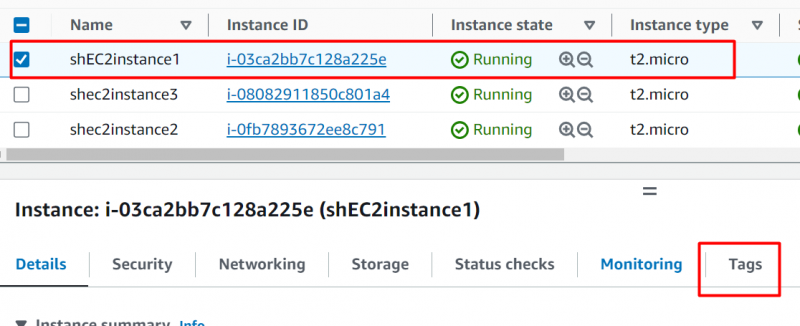
Корак 2: Управљајте ознакама
Под 'Ознаке' картицу, кликните на „Управљај ознакама“ опција у десном углу:
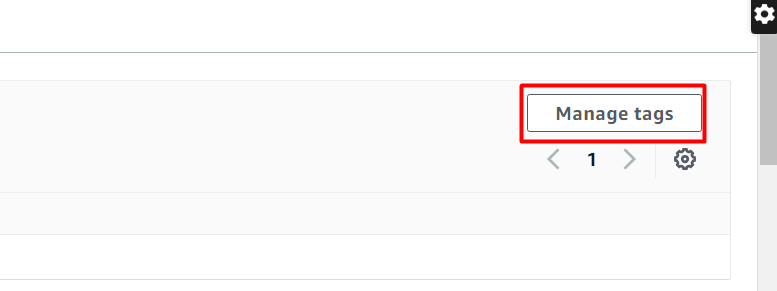
Корак 3: Уклоните и додајте ознаке
Кликните на „Уклони“ опција за уклањање ознаке коју је додао АВС приликом конфигурисања ЕЦ2 инстанце. Кликните на „Додај нову ознаку“ дугме после:
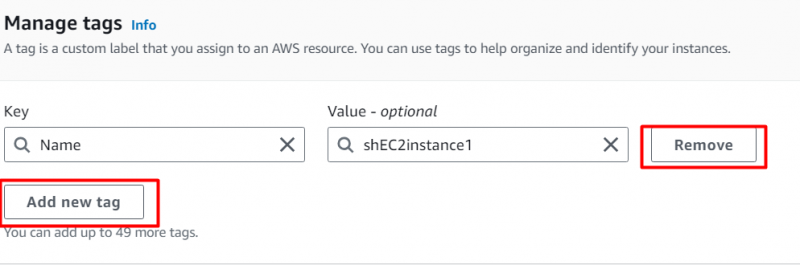
Корак 4: Наведите име
Након што кликнете на „Додај нову ознаку“ дугме, обезбедите 'име' у пољу Кључ и било коју вредност у „Вредност – опционо“ поље. Кликните на „Додај нову ознаку“ дугме поново да бисте додали 'Животна средина' и “Тим” ознаке:
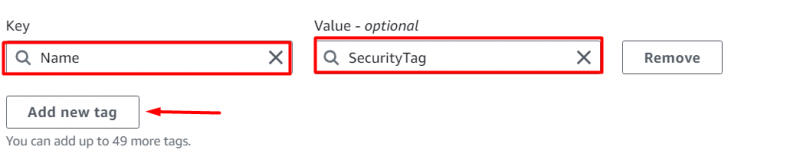
Финале изгледи ознаке ће изгледати овако:
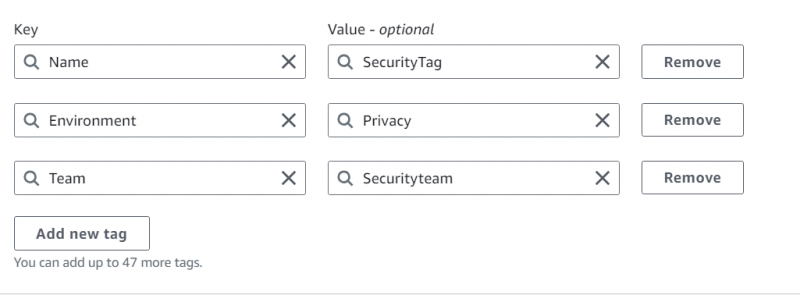
Кликните на 'Сачувати' опција после:
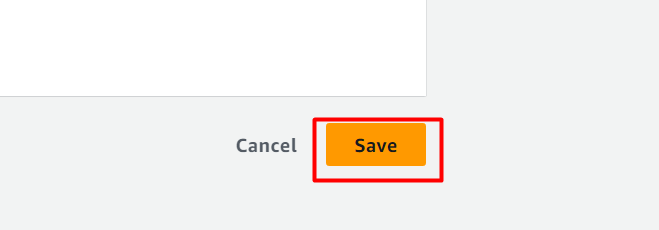
Корак 5: Направите ознаку која дели исто окружење
Изаберите инстанцу и кликните на 'Ознаке' картица:
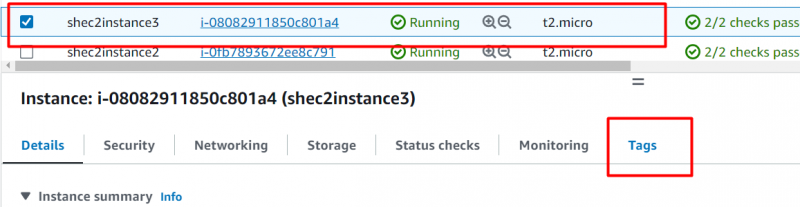
Наведите ознаке тако што ћете кликнути на „Додај нову ознаку“ дугме. На снимку екрана у прилогу, ова ознака дели исто окружење као и прва инстанца:
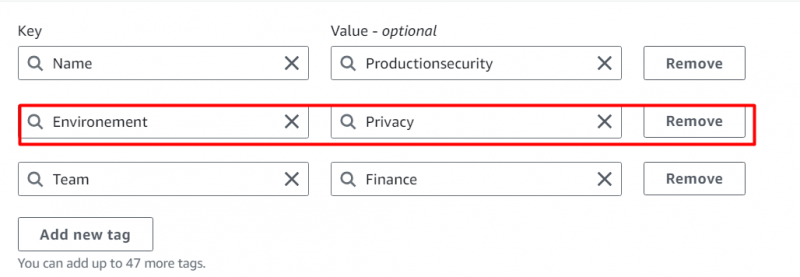
Кликните на 'Сачувати' дугме после:
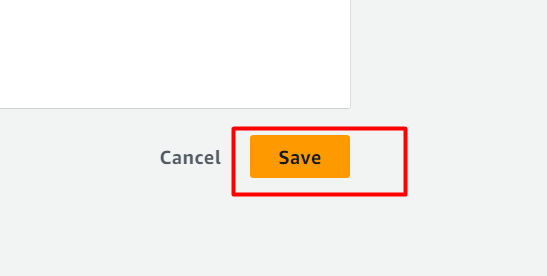
Корак 6: Направите ознаку која дели исти тим:
Изаберите инстанцу и кликните на 'Ознаке' задатак:
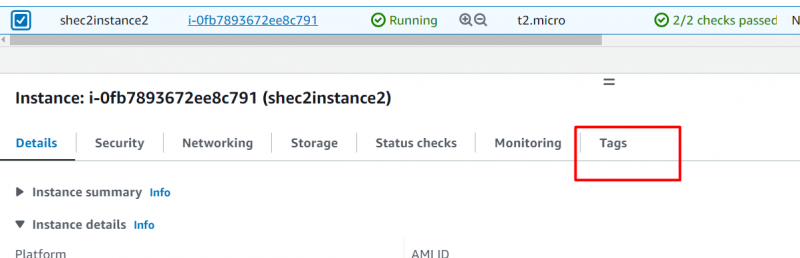
Наведите ознаке у пољима тако што ћете кликнути на „Додај нову ознаку“ дугме. Овде, на овој слици, можемо видети да ова инстанца дели исто име тима као и прва инстанца:
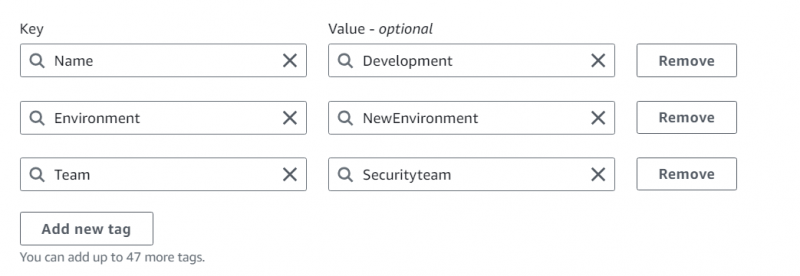
Како направити групу ресурса?
У АВС конзоли откуцајте и потражите „Група ресурса“ и кликните на следећу опцију:
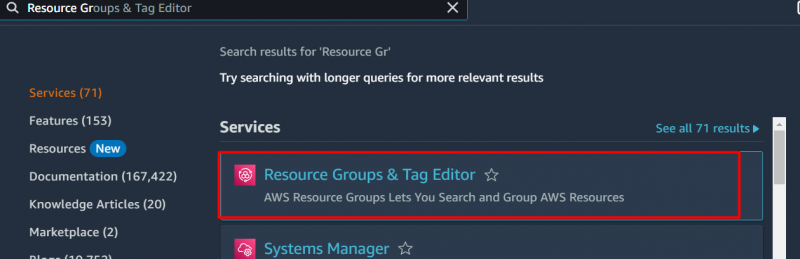
Кликните на „Креирајте групу ресурса“ дугме:
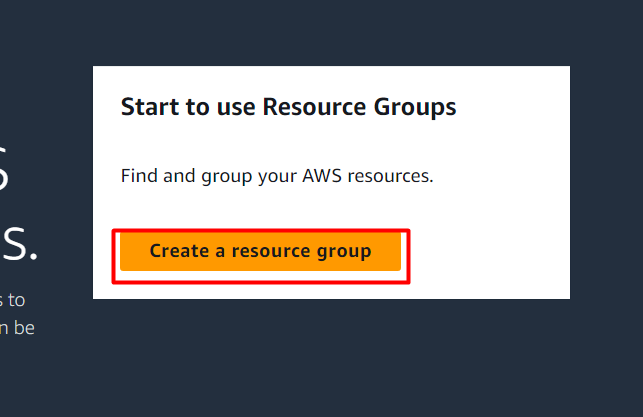
Изаберите „Засновано на ознакама“ опцију и под „Критеријуми за груписање” , изаберите „АВС::ЕЦ2::Инстанце“ као тип ресурса:
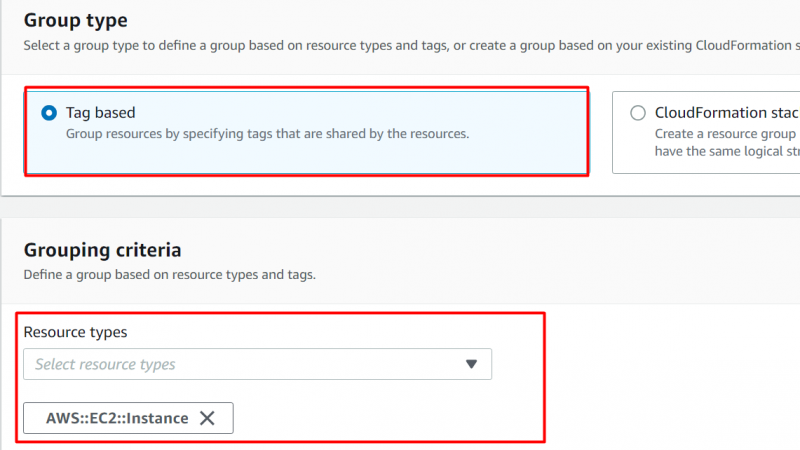
Померите се надоле и унесите ознаке у поља. У кључном пољу наведите било коју вредност кључа између имена, окружења и тима. И у пољу Вредност унесите вредност кључа. И кључ и вредност треба да буду слични ЕЦ2 таговима дефинисаним раније. Кликните на 'Додати' дугме после:

Кликните на „Преглед ресурса групе“ дугме да бисте утврдили да ли је додат тачан број инстанци или не:
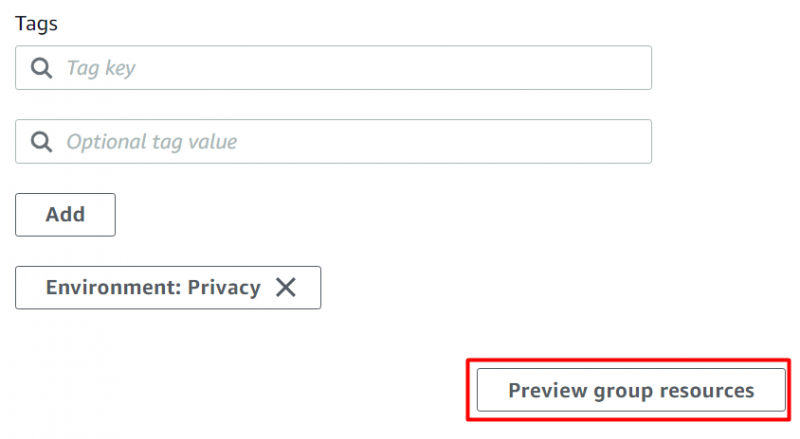
У „ Групни ресурси ” можемо видети да су две инстанце додате:
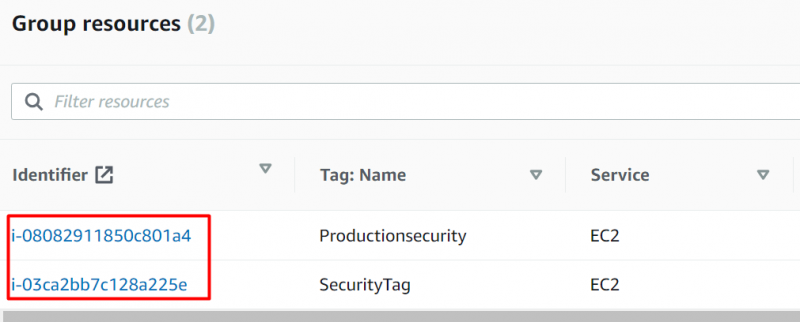
Наведите назив и опис групе:
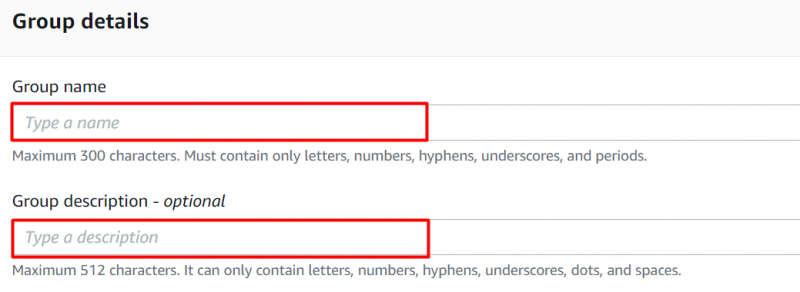
Кликните на 'Створити групу' дугме:
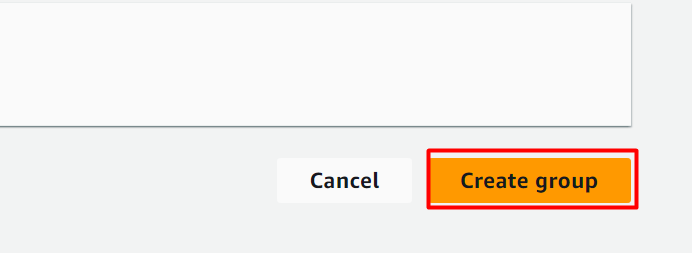
Након успешног креирања групе ресурса, кликните на „Сачуване групе ресурса“ дугме са бочне траке:
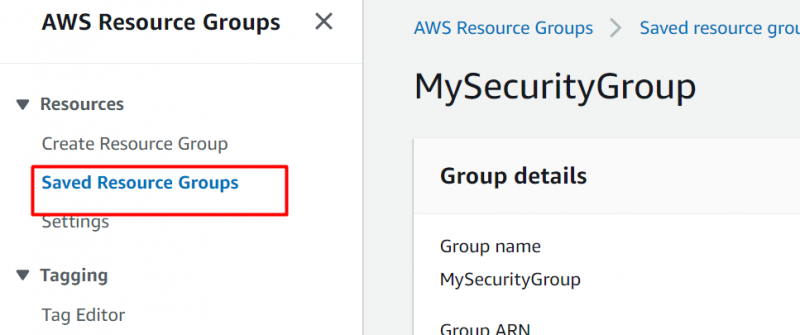
Овде је креирана и сачувана група ресурса:
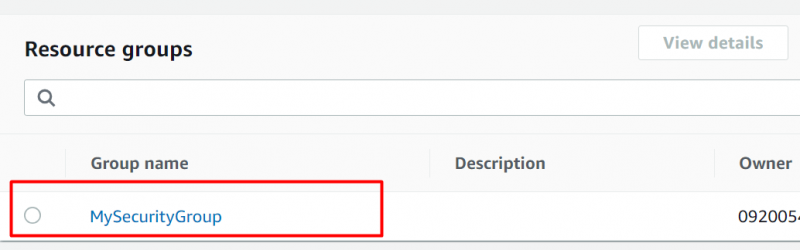
Слично томе, можемо креирати групу ознака које деле исту „Тим“ или било коју другу ознаку.
Бонус савет: Шта су конвенције о АВС ознакама?
Ознаке АВС-а прате неке конвенције које су илустроване у наставку:
- Специфично за налог: Ознаке су специфичне за налог. На пример, ознакама дефинисаним унутар једног налога не може се приступити ван опсега тог налога.
- Велика и мала слова: Пошто ознаке садрже две компоненте, тј. кључ и вредности, сматра се да обе компоненте разликују велика и мала слова. На пример, ознака за развој није као ознака „развој“.
- Јединствено: Ознаке су јединствене за сваки ресурс и не смеју да почињу кључном речју „авс:“ као префиксом.
- Број ознака: 50 ознака може бити дефинисано унутар ресурса на макс.
- Примењено технологијом: Препоручена пракса је да означавање треба спровести технологијом уместо политиком јер се политика може заменити.
- Имплементација нове политике: Дефинисање нове смернице за ваше ознаке неће бити примењено на претходно креиране ознаке и зато ваша стратегија означавања треба да буде добро дефинисана. Тако да ће остати доследан у целој организацији.
Закључак
Да бисте означили своје АВС ресурсе, изаберите инстанцу, кликните на картицу „Ознаке“, наведите детаље ознаке и кликните на дугме „Креирај“ у интерфејсу групе ресурса. Груписање инстанце пружа лак начин за имплементацију политика у целини и организовање ресурса. Овај чланак пружа свеобухватан водич за означавање ресурса помоћу групе ресурса.